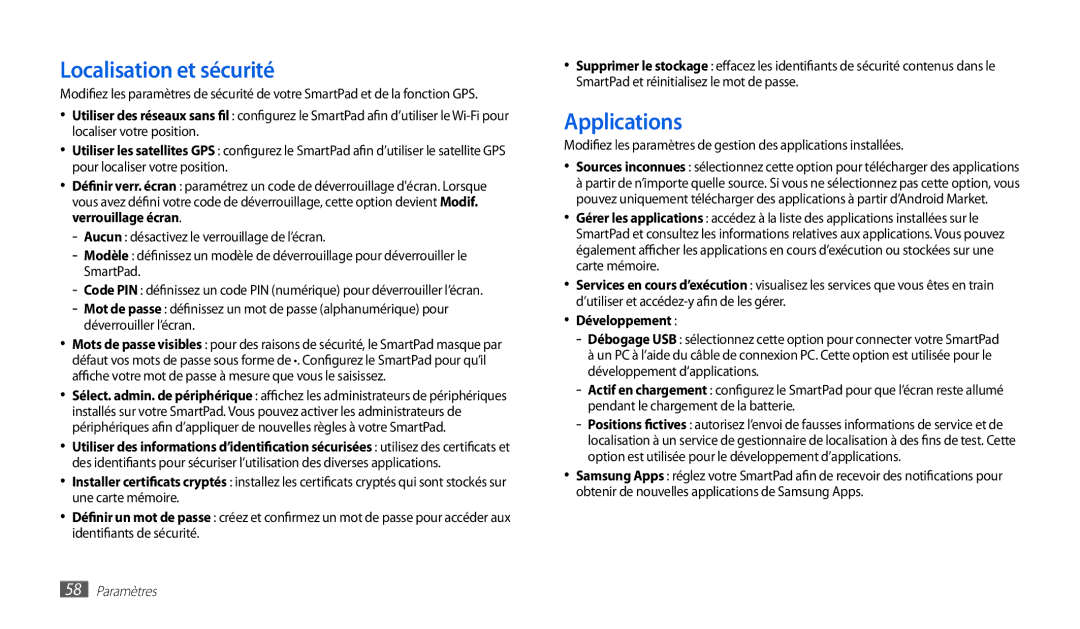Localisation et sécurité
Modifiez les paramètres de sécurité de votre SmartPad et de la fonction GPS.
•
•Utiliser les satellites GPS : configurez le SmartPad afin d’utiliser le satellite GPS pour localiser votre position.
•Définir verr. écran : paramétrez un code de déverrouillage d'écran. Lorsque vous avez défini votre code de déverrouillage, cette option devient Modif. verrouillage écran.
•Mots de passe visibles : pour des raisons de sécurité, le SmartPad masque par défaut vos mots de passe sous forme de ·. Configurez le SmartPad pour qu’il affiche votre mot de passe à mesure que vous le saisissez.
•Sélect. admin. de périphérique : affichez les administrateurs de périphériques installés sur votre SmartPad. Vous pouvez activer les administrateurs de périphériques afin d’appliquer de nouvelles règles à votre SmartPad.
•Utiliser des informations d’identification sécurisées : utilisez des certificats et des identifiants pour sécuriser l’utilisation des diverses applications.
•Installer certificats cryptés : installez les certificats cryptés qui sont stockés sur une carte mémoire.
• Définir un mot de passe : créez et confirmez un mot de passe pour accéder aux identifiants de sécurité.
•Supprimer le stockage : effacez les identifiants de sécurité contenus dans le SmartPad et réinitialisez le mot de passe.
Applications
Modifiez les paramètres de gestion des applications installées.
•Sources inconnues : sélectionnez cette option pour télécharger des applications
àpartir de n’importe quelle source. Si vous ne sélectionnez pas cette option, vous pouvez uniquement télécharger des applications à partir d’Android Market.
•Gérer les applications : accédez à la liste des applications installées sur le SmartPad et consultez les informations relatives aux applications. Vous pouvez également afficher les applications en cours d’exécution ou stockées sur une carte mémoire.
•Services en cours d’exécution : visualisez les services que vous êtes en train d’utiliser et
•Développement :
àun PC à l’aide du câble de connexion PC. Cette option est utilisée pour le développement d’applications.
•Samsung Apps : réglez votre SmartPad afin de recevoir des notifications pour obtenir de nouvelles applications de Samsung Apps.